Landser
Novice de son Clavier
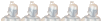
Nombre de messages : 24
Age : 30
Date d'inscription : 20/08/2007
 |  Sujet: comment crer un skin Sujet: comment crer un skin  Mer 29 Aoû - 12:52 Mer 29 Aoû - 12:52 | |
| I Ce qu'il vous faut pour skinner Pour créer vos skins il vous faut quelques logiciels indispensables : - un archiveur : winzip, winrar, winace ... - un logiciel de retouche d'image : Paint Shop Pro, Photoshop, etc... - un édite ur texte : Bloc-note, Wordpad ... - Jedi Knight 2 (pour ce tutorial, il faut le jeu) Et bien sur il vous faut un peu de talent artistique.
II L'extraction des fichiers nécessaires
Tout d'abord, allez dans le répertoire où vous avez installer le jeu puis dans le répertoire /GameData/base/.
Dans ce dossier vous devez avoir un fichier appelé assets0.pk3. Ouvrez-le avec votre archiveur.
Personnellement j'utilise Winace mais avec les autres logiciels(winzip, winrar, etc...) on obtient le même résultat.
Vous vous retrouvez alors devant un dossier compressé contenant plusieurs répertoires :
Celui qui nous intéresse est le répertoire /models/players/. Dans ce répertoire vous trouverez la liste des différents models de Jedi Knight 2, pour l'exemple je vais modifié le skin de Luke.
Alors on extrait le répertoire /luke/ vers le répertoire /base/ en gardant le chemin complet (Extract files with full path).
Vous devez alors avoir dans votre répertoire /base/ un répertoire /models/players/luke/ contenant différents fichiers, prêts à être modifiés.III La création
Maintenant on passe au skinning. On ouvre les différents "morceaux" de skins avec un logiciel de retouche d'image. De là on commence à créer son skin.
Laissez libre cours à votre imagination.
Vous devez enregistrer vos nouvelles images en utilisant un nouveau nom : par exemple au lieu de face.jpg, j'ai utilisé facezk.jpg
Les différentes images avec _blue ou _red sont les skins à modifier pour les combats en équipe. Vous devez aussi créer un fichier icône pour représenter votre joueur. Très facile, on ouvre le fichier icon_defaut.jpg, on modifie et on enregistre en utilisant un nom du type icon_defaut_zk.jpg. Vous pouvez bien entendu remplacer zk par ce que vous voulez.
IV La modification du fichier *.skin
Maintenant que vous avez réalisé votre skin il faut indiquer au jeu qu'il doit utiliser un nouveau skin pour jouer. Pour cela il faut éditer avec votre éditeur de texte préféré le fichier model_default.skin. On remplace alors les noms des différentes images par le nom de vos images modifiés. Exemple pour la ligne 1 : hips,models/players/luke/boots_hips.tga sera remplacé par hips,models/players/luke/boots_hipszk.jpg. Et ainsi de suite pour les différentes parties du skin.
Une fois cela fait il faut enregistrer le fichier en utilisant un nom du type model_defaut_zk.skin. (Même remarque qu'en haut au sujet de zk)
V La création d'un fichier *.pk3
Maintenant la touche finale : la création d'un fichier *.pk3.
Première chose à faire, créer un nouveau dossier appelé "models".
A l'intérieur de ce dossier, créer un autre dossier appelé "players".
A l'intérieur de ce dossier, créer un autre dossier avec le nom que vous voulez donner à votre skin.
Ce qui donne: /models/players/mon_skin. Mettez-y votre skin.
Lancez votre archiveur et créez une nouvelle archive contenant le dossier "models".
Renommez le fichier *.zip ou *.ace ou *.rar (...) créé en *.pk3 et le tour est joué!!!
Placez votre skin dans le dossier base du jeu, puis vous pouvez lancer Jedi Knight 2 et vérifier si ça marche.
Voila, vous avez votre propre skin JK2 !!!Téléchargez le logiciel : ==>Mod viewl<==
Puis téléchargez(ou regardez) le tutorial (en anglais) ==>Regarder<==
Création de skin avec d'autre programme.
Téléchargez le logiciel :Packscape
Matériel :
Un logiciel de retouche d'images Notpad ou Word Pad Du temps! Jedi knight II(bin oui...faut comme même le jeu!) (ps : Lors du téléchargement, créer un dossier "Atelier Skinning pour l'enregistrer!) Pour commencer, il faut réfléchir à ce qu'on veut faire! Modifier un skin qui existait déjà ou qui se trouve dans le jeu? Réfléchissez bien avant de vous lancer dans ce tuto!!! Prêt à skinner?
Voici les deux solutions :
A)Modifier un skin déjà existant, si vous choisissez cette option, contactez le Skinner qui l'a créé pour savoir s'il est d'accord!S'il l'est suivez le tuto! B) Dans le cas d’un skin provenant du jeu (nous prendrons JEDI par exemple) Trouvez le très GROS fichier ASSET0.PK3, et faites une copie de ce dernier dans notre répertoire ATELIER SKINNING.On commence par ouvrir Packscape, puis on fait :
"File/Open..."
Ensuite, on va dans "Atelier Skinning" et on cherche le fichier ASSETS0.PK3,normalement une liste apparaît avec tout ce qu'il y a dans ASSETS0.PK3 . Là, supprimer tout les éléments de la liste sauf le fichier qui s'appelle "Models".Ensuite ouvrez "Models" et supprimez tout les fichiers sauf celui qui s'appelle "Players".Ouvrez "Players et supprimez tout les fichiers sauf celui de "Jedi" (ou un autre).Enfin sauvegardez tout ceci dans Atelier skinning en "Nom_de_votre_skin.pk3"(exemple : Skardos.pk3). Revenez sur Packscape, que vous n'avez normalement pas fermez, et cliquez sur le dossier "Jedi",ensuite appuyez sur la touche "t" ainsi qu'avec le bouton gauche de la souris sur "Jedi" pour le renommer en "Nom_de_votre_skin".Ensuite rentrez dans "Nom_de_votre_skin" et sélectionnez tous les fichiers que vous allez copier/coller dans "Atelier Skinning"(profitez-en pour supprimer "Assets0.pk3 de "Atelier Skinning")
Nous voila presque arriver a la fin de la première partie de ce tutorial En effet, il nous faut personnaliser clairement notre fichier NEW.pk3, et pour cela, dans tous les fichiers que nous avons transférés dans notre atelier, il y en a UN qui nous intéresse particulièrement, c’est model_default.skin (vous constaterez qu’il y en a d’autres…et chacun correspond à un des types de Jedi, et surtout, ces fichiers indiquent au programme, où trouver et dans quel répertoire les différents JPG à utiliser pour les appliquer sur le modèle 3D).
Donc à l’aide de NOTEPAD, on va ouvrir ce fichier puis aller dans EDITION/REMPLACER pour remplacer Jedi dans ce fichier par "Nom_de_votre_skin" comme nom de répertoire, afin de permettre à JK2 de retrouver quel JPG va où !! Port ce faire,allez dans Edition/remplacer par et fais remplacer :
Jedi par : Nom_de_votre_skin et enfin Remplacer tout pour que Jedi soit remplacer par "Nom_de_votre_skin"
Il vous reste à faire un GLISSER/DEPOSER du fichier model_default.skin de l’ATELIER SKINNING où a été sauvegardé le fichier, vers Nom_de_votre_skin.PK3, que vous avez normalement laissé ouvert…PAKSCAPE va alors vous demander si vous voulez le remplacer, il vous suffira de répondre OK, afin de passer à la phase suivante…LE GRAPHISME
Pour ce qui concerne la suite, pour les fichiers JPG on en fait une sauvegarde dans un sous répertoire SKIN D_ORIGINE (ou le nom de votre choix), on pourra ainsi traiter avec PSP8.0 les différents fichiers correspondants aux jambes, aux torse, aux bras etc…etc…et les sauvegarder, tout en ayant un moyen de revenir en arrière en cas de problème.
MODIFIER ET REINTEGRER LES JPG : Bien sur, sur certains modèles, la difficulté est plus grande, mais sur l’exemple issu d’un fichier directement sorti de ASSET0.PK3, et donc des modèles existants de JK2, vous devriez déjà trouver votre bonheur, et comprendre les mécanismes de base, qui vous permettrons d’aller plus loin…voyons donc un exemple d’un des JPG, qui correspond au torse d’un reborn, qui va devenir...le notre J Le skin par défaut dans notre exemple (on peut le voir dans les screenshot vu un peu pus haut) utilise le fichier forc_torso.jpg pour le jeux sans TEAM, bien sur la logique veut que forc_torso_blue.jpg soit pour le torso de couleur en équipe bleue et forc_torso_red.jpg pour le jeu en équipe rouge, ceci est applicable, de manière générale, pour toutes les parties qui composent le personnage, donc LEG pour les jambes, hand pour les mains etc.….donc il vous sera nécessaire de modifier aussi les éléments ROUGE et BLEU, si vous souhaitez que votre skin soit aussi différent et surtout reconnu par les autres joueurs, même quand vous jouez en équipe côté bleu ou rouge J Le travail reste le même en matière de graphisme, ainsi que l’intégration via PAKSCAPE des fichiers ainsi modifiés, la méthode sera la même pour réintégrer ces JPG, que celle employée pour les .SKIN dont nous avons parlé plus haut. Une fois que vous avez modifié vos images vous devez les remettre dans le dossier .PK3 de votre skin! Et valider pour écraser l’ancienne version (d’où l’importance d’avoir un répertoire ou sont conservés les fichiers d’origine, cela évite de recommencer à zéro) Il nous reste à ENREGISTRER le fichier Nom_de_votre_skin.pk3, et de le copier dans le répertoire JEDI KNIGHT 2/GAMEDATA/BASE et de lancer JK2 Une fois dans le jeu, on déclare son type de partie, et une fois sur les choix de skin, on recherche votre skin qui doit apparaître dans la liste et on lance le jeu avec le mode de partie voulu pour tester le skin... Encore un truc assez important…vous pouvez modifier TOUT les JPG….pensez à modifier la vignette qui apparaît en haut à droite du jeu, son nom de fichier est icon_default.jpg ou icon_blue.jpg et RED pour équipe BLEUE ou ROUGE. ( PS: la source set http://jk2mp.tk ) | |
|
Sheriu
Admin


Nombre de messages : 69
Age : 35
Date d'inscription : 19/08/2007
 |  Sujet: Re: comment crer un skin Sujet: Re: comment crer un skin  Mer 29 Aoû - 14:43 Mer 29 Aoû - 14:43 | |
| Merci Landser mais je pens pas que sa changera grand chose au niveau des votes pour ton recrutement. | |
|
Shadows
Gardien de son Clavier

Nombre de messages : 150
Localisation : Quelque part dans une galaxie lointaine, très lointaine...
Date d'inscription : 21/08/2007
 |  Sujet: Re: comment crer un skin Sujet: Re: comment crer un skin  Mer 29 Aoû - 14:46 Mer 29 Aoû - 14:46 | |
|  Il essaye de se ratrapper mdr. Bien essayer. | |
|
Draker Kun
Admin


Nombre de messages : 242
Age : 32
Localisation : Académie des EF
Date d'inscription : 19/08/2007
 |  Sujet: Re: comment crer un skin Sujet: Re: comment crer un skin  Mer 29 Aoû - 14:55 Mer 29 Aoû - 14:55 | |
| Merci c'est bien mais c'est vrai qu'il faut pas trop réver ! | |
|
Landser
Novice de son Clavier
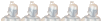
Nombre de messages : 24
Age : 30
Date d'inscription : 20/08/2007
 |  Sujet: Re: comment crer un skin Sujet: Re: comment crer un skin  Mer 29 Aoû - 15:07 Mer 29 Aoû - 15:07 | |
| eu jesaye pa de changer les vote et rein de le cangera sa je es sai tkt pas sheriu | |
|
Contenu sponsorisé
 |  Sujet: Re: comment crer un skin Sujet: Re: comment crer un skin  | |
| |
|
